使用鼠标中键将工具、菜单项、诊断材质球和构建平面选项拖动到工具架。
将项目添加到工具架
- 如果“Shelves”窗口不可见,请选择“Windows”>“Shelves”。
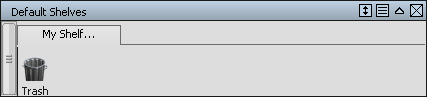 注:
注:控制面板在顶部有自己的精简工具架区域。
- 使用鼠标中键
 将菜单项和项目拖动到打开的工具架或工具架标题选项卡上。
将菜单项和项目拖动到打开的工具架或工具架标题选项卡上。
在工具架中创建层叠
通过将项目添加到其他工具架项目上,在工具架上创建层叠菜单。
- 使用鼠标中键,将一个项目拖动到已位于工具架上的另一个项目的顶部。
将显示一个向上指的大红箭头。

- 当您看到向上箭头时,请松开鼠标键。
将出现一个确认框,为新的拉出项显示一个默认名称。
- 键入一个新名称,然后单击“OK”。
新项目将放置到现有项目上面。
- 要使用层叠菜单,请单击工具架项目,并向上拖动到您要选择的项目。
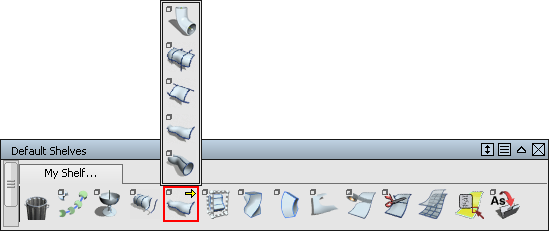
从工具架中移除项目
- 使用鼠标中键
 将该项目拖放到垃圾桶图标上。
将该项目拖放到垃圾桶图标上。
在工具架上重命名项目
- 按住
 键 (Windows) 或
键 (Windows) 或  键 (Mac) 并双击要重命名的项目图标。
键 (Mac) 并双击要重命名的项目图标。
在工具架上复制项目
您可以轻松复制已位于工具架上的项目并更改其选项设置。
- 按住
 键 (Windows) 或
键 (Windows) 或  键 (Mac) 并使用鼠标中键
键 (Mac) 并使用鼠标中键  单击项目图标,并将其拖动到同一工具架上的其他位置。
单击项目图标,并将其拖动到同一工具架上的其他位置。 当您拖动时,一个红色箭头会指向当您松开鼠标时复制的项目将出现的位置。一个向上的箭头指示会将该项目添加到一个层叠菜单。
- 当您已到达所需的位置时,松开鼠标键。
一个重复的图标会出现在红色箭头的位置。
- 双击此图标打开选项框。
- 更改选项设置。
- 单击“Save”。
您现在已经有了使用不同默认选项集的另一个工具架项目了。如果需要,您也可以自定义图标,以帮助您识别不同版本的工具。请参见为工具架上的工具或诊断材质球自定义图标。